728x90
0. Java 설치할 컴퓨터의 윤영체제를 확인한다. (운영체체 확인하는 방법)
1. 웹 브라우져를 실행한다.

2. 검색란에 java.oracle.com을 입력하고 Enter 하거나
3. 검색란에 java.ora를 입력하고 목록항목에서 java.oracle.com을 찾아 클릭한다.
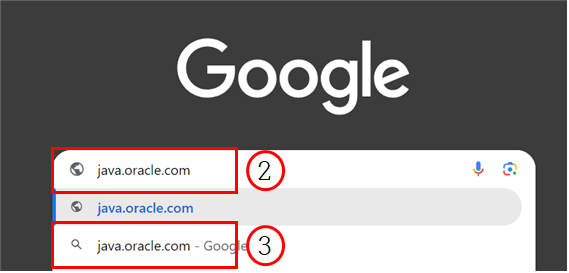
4. 오라클 사이트를 클릭한다.
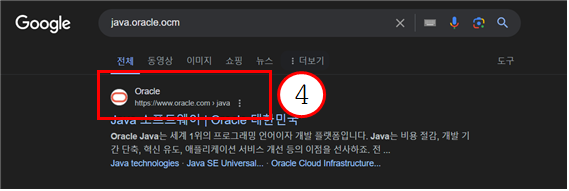
5. 아래에 대한 메세지가 나타나면 모두 승인 클릭한다.
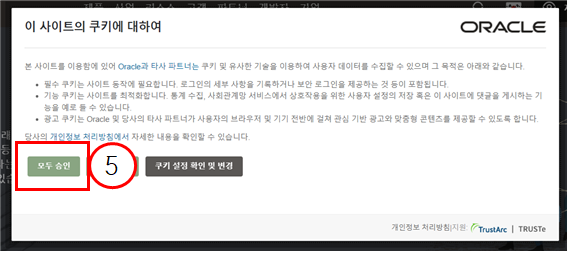
6. 오라클 사이트로 이동하면 오른쪽 위쪽에 있는 Java 다운로드 하기 버튼 클릭.

7. 설치할 컴퓨터의 운영체제 클릭.(예:Windows)
8. 64비트 윈도우용인 'x64 MSI Installer'를 클릭한다.

▶ 다운로드가 실행한다.
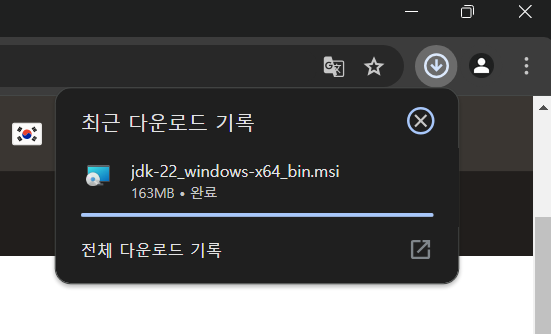
9. 다운로드 기록에 보면 폴더 아이콘을 클릭한다.
또는 윈도우 탐색기를 실행하고 다운로드 폴더를 클릭한다.
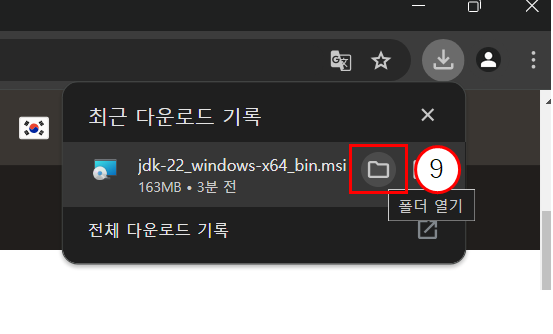
10. 다운받은 파일 jdk-22_windows-x64_bin.msi를 더블클릭하여 실행한다.

11. 실행 창이 나타나면 Next 버튼 클릭.

12. Destination Folder창이 나타나면 Change... 버튼 클릭.
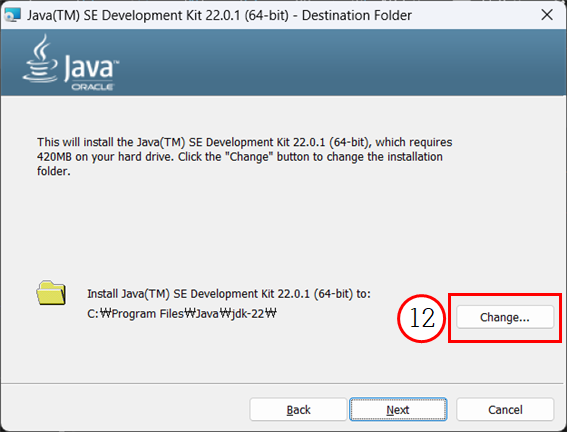
13. Folder Name란에 C:\jdk를 입력한다.
14. Ok 버튼을 클릭한다.
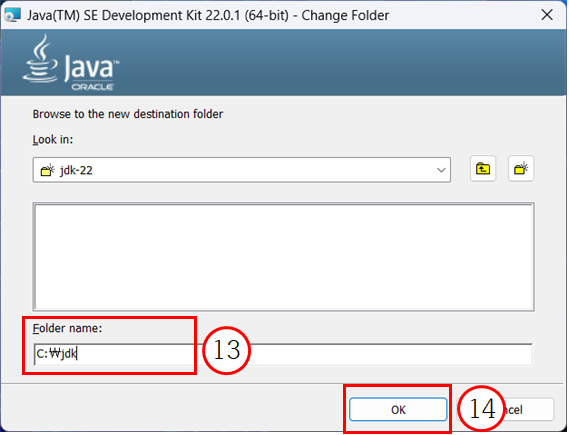
15. Next 버튼 클릭.
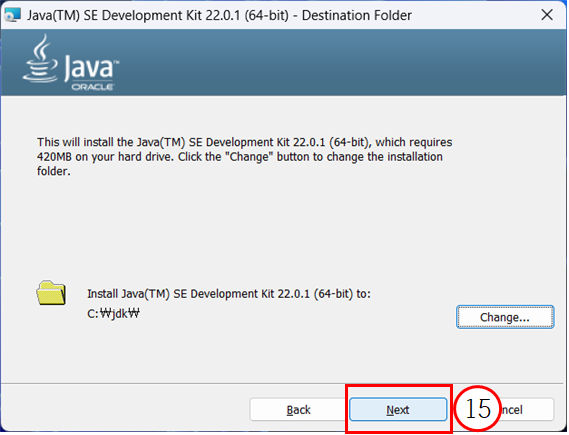
16. 사용자 계정 컨크롤창이 나타나면 예를 클릭한다.

▶ Java를 설치한다.
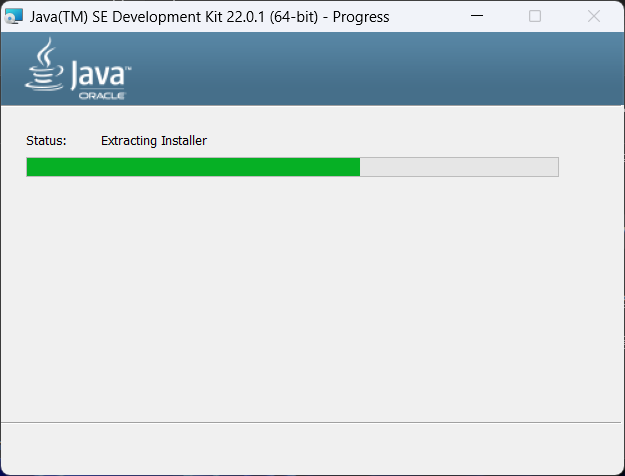
17. 설치가 다되었다면 Close 버튼을 클릭한다.

※ 설치완료. 수고하였습니다.
대한민국의 아름다운 영토, 독도의 겨울
반응형
'컴퓨터 일반 > 프로그램 설치 및 등록' 카테고리의 다른 글
| 이클립스(eclipse) 설치 및 작업 폴더 만들기 (0) | 2024.06.07 |
|---|---|
| JAVA 설치하고 컴퓨터 환경 변수 설정하기 (0) | 2024.05.31 |
| 포토스케이프 X 설치하기 (0) | 2023.12.11 |
| 동영상 녹화하고 확인하기 (0) | 2023.09.25 |
| 윈도우에서 동영상 녹화할 수있도록 설정하기 (0) | 2023.09.25 |




댓글